„WordPress“ šiandien yra vienas populiariausių tinklaraštininkų įrankių. Svetainė yra vieno langelio principas tiems, kurie nori kurti ir tvarkyti savo tinklaraščius. Galite sukurti svetainę (daugeliu atvejų nemokamai) ir pradėti rašyti. „WordPress“ savo vartotojams teikia analizę ir įžvalgas bei naudingus patarimus, kurie nuties kelią į sėkmę.

Jei norite pradėti rašyti tinklaraščius ir turėti savo svetainę žiniatinklyje, „WordPress“ tikrai verta ištirti. Šiame straipsnyje bus aprašyti veiksmai ir viskas, ką reikia žinoti norint pradėti naudotis „WordPress“.
Darbo pradžia
Prieš pereidami prie savo tinklaraščio, turite atlikti kelis veiksmus. Mes juos apžvelgsime šiame skyriuje. Jei jau turite savo svetainę, toliau skaitykite mūsų „WordPress“ apžvalgą.
Sukurkite savo svetainę
Prieš pereidami prie jūsų tinklaraščio, sukurkime jūsų svetainę. Tai tikrai paprasta ir užtrunka vos kelias minutes.
- Apsilankykite „WordPress“. svetainę savo naršyklėje ir apsilankykite šioje nuorodoje. Tada spustelėkite „Pradėti savo svetainę“.

- Prisiregistruokite prie svetainės naudodami el. pašto adresą, vartotojo vardą ir slaptažodį.
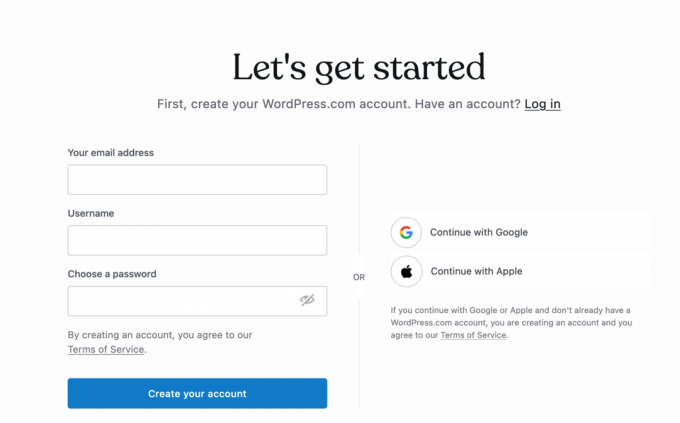
- Šio puslapio viršuje įveskite savo svetainės pavadinimą ir ieškokite galimų domenų vardų. Galite spustelėti „Pasirinkti“ šalia nemokamos svetainės arba toliau mokėti už vieną iš galimų domeno vardų.

- Dabar galite pasirinkti, kuris „WordPress“ planas tinka jūsų tinklaraščiui. Jei norite judėti į priekį nemokėdami, ekrano viršuje spustelėkite „Pradėti nuo nemokamos svetainės“. Atminkite, kad vėliau galėsite atnaujinti savo planą.

- Kitame puslapyje pateikiamas naudingas užduočių, kurias reikia atlikti, sąrašas ir kiekviena atskirai. Atlikę kiekvieną užduotį galite spustelėti „Paleisti savo svetainę“ arba pirmiausia parašyti tinklaraštį, tada paleisti svetainę.
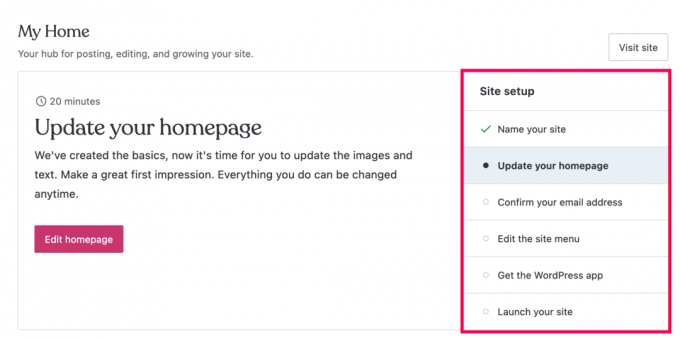
- Sukūrus svetainę laikas pradėti rašyti savo tinklaraštį! Norėdami judėti pirmyn, viršutiniame dešiniajame kampe spustelėkite „Rašyti“.

Nustatykite savo tinklaraščio įrašą
Perėję į blokų rengyklę, galite iškart rašyti tinklaraščio įrašą. Štai ką daryti:
- Jei jau žinote savo įrašo pavadinimą (kažkas aprašomojo ir akį traukiančio), spustelėkite „Pridėti pavadinimą“ ir pradėkite rašyti.
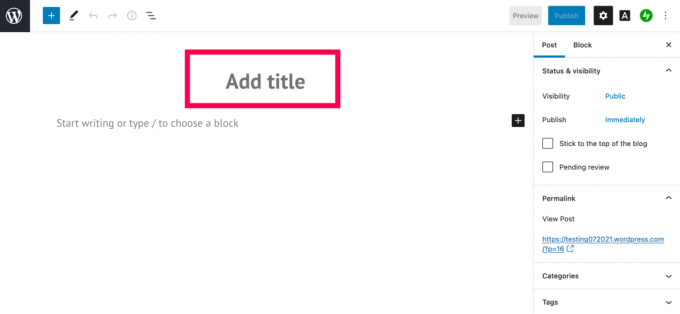
- Tada spustelėkite laukelį Pradėti rašyti ir pradėkite rašyti savo tinklaraščio įrašo turinį.

- Norėdami pereiti prie kitos pastraipos, klaviatūroje spustelėkite „Enter“. Paspauskite „+“ simbolį dešinėje ir pasirinkite bloką, jei norite pasirinkti alternatyvų bloko tipą (pvz., paveikslėlį, antraštę, DUK ir kt.).

- Spustelėkite bloką, kad pridėtumėte efektus. Iššokančiajame lange pamatysite „P“ parinktį (pastraipą), kad pakeistumėte tekstą į antraštę, sąrašą, grupę ir pan. Kitas blokas leidžia centruoti tekstą arba perkelti jį į kairę arba dešinę. Viduryje esantis skyrius leis jums paryškinti, kursyvu arba pridėti hipersaitą.
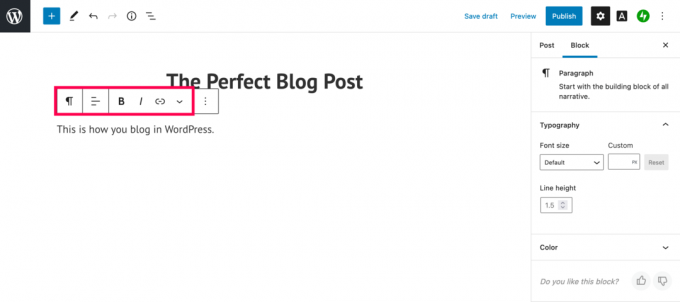
- Spustelėkite išskleidžiamąją rodyklę laukelyje, kad pridėtumėte vaizdą, perbrauktą tekstą, pakeistumėte šrifto spalvą ir pan.

- Spustelėkite tris vertikalius taškus, kad pašalintumėte visą bloką, kopijuotumėte jį ir dar daugiau.

Peržiūrėkite kiekvieną skyrių, įveskite turinį taip, kaip norite, ir būtinai pridėkite vaizdų, hipersaitų ir raktinių žodžių. Prieš paskelbiant, naudinga naudoti trečiosios šalies programinę įrangą, kad patikrintumėte gramatiką ir rašybą. Gramatika pasiekiamas kaip naršyklės plėtinys ir peržiūrės jūsų darbą. Taip pat galite nukopijuoti ir įklijuoti savo tinklaraščio įrašo tekstą į Hemingvėjaus programa užtikrinti tinkamą skaitomumą tarp vidutinių skaitytojų.
Paskelbkite savo įrašą
Dabar, kai parašei tobulą tinklaraščio įrašą, paskelbkime jį. Štai kaip:
- Dešinėje esančiame meniu patikrinkite, ar data ir laikas yra teisingi. Jei rašote šį įrašą anksčiau nei numatyta, galite atidėti paskelbimą pasirinkę laiką ir datą, kada norite, kad jis būtų paskelbtas.
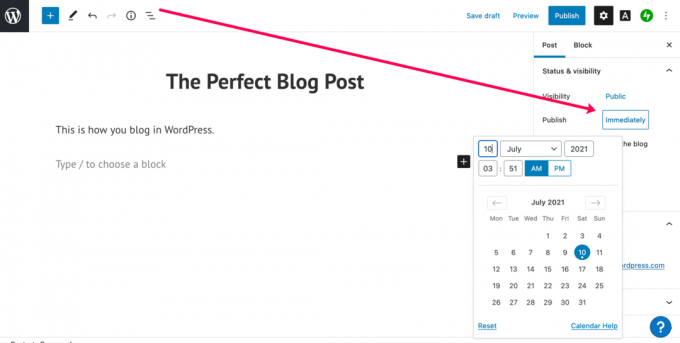
- Atnaujinkite savo matomumą. Galite pasirinkti „Viešas“, „Privatus“ arba „Apsaugotas slaptažodžiu“. Pastaba: Jei nenorite, kad visi dar matytų jūsų tinklaraštį, pažymėkite laukelį „Laukiama peržiūros“ ir galėsite grįžti atgal bei redaguoti įrašą prieš paskelbdami.

- Tada pridėkite visas žymas, kategorijas ar siūlomus vaizdus (ką skaitytojai matys jūsų įrašo viršuje).

- Kai būsite pasiruošę, viršuje spustelėkite „Skelbti“. Jūsų tinklaraščio įrašas bus paskelbtas tuo laiku ir datą, kurią nustatėte pirmame šios skilties veiksme.

Paskelbę straipsnį, galite peržiūrėti arba redaguoti įrašą „WordPress“ prietaisų skydelyje, kurį peržiūrėsime toliau.
Susipažinimas su WordPress
Be tinklaraščio įrašų nustatymo ir jų paskelbimo, apie „WordPress“ reikia sužinoti daug daugiau. Kaip minėta pirmiau, galite prižiūrėti savo svetainę, stebėti sėkmę ir dar daugiau. Šiame skyriuje apžvelgsime keletą „WordPress“ funkcijų.
Administratoriaus puslapis
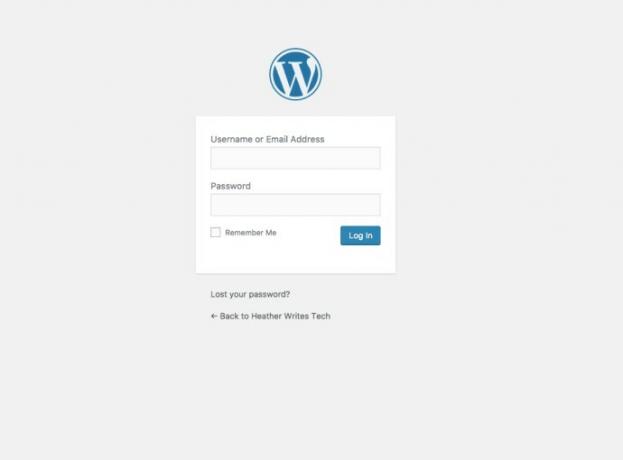
Administratoriaus puslapyje galite prisijungti prie savo „WordPress“ svetainės. Įvesite savo vartotojo vardą ir slaptažodį, tada būsite pagrindiniame ekrane, vadinamame prietaisų skydeliu.
Prietaisų skydelyje matysite „WordPress“ naujienų apžvalgą, savo veiklą svetainėje, kokių atnaujinimų reikia, nustatymus ir viską, ko reikia norint paleisti „WordPress“ tinklaraštį.
„WordPress“ prietaisų skydelis
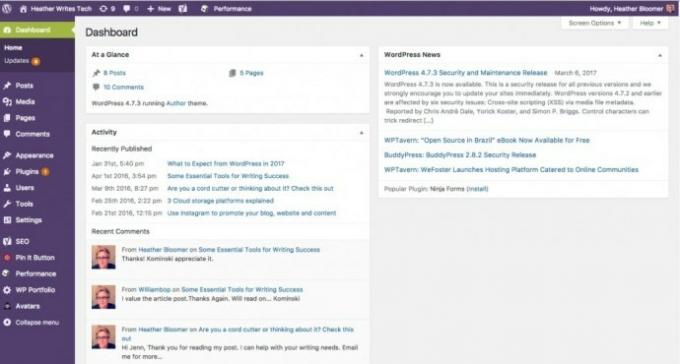
Kai prisijungiate prie „WordPress“ administratoriaus puslapio, atsidursite „WordPress“ prietaisų skydelio puslapyje. Nuo šios informacijos suvestinės pradėsite kiekvieną kartą prisijungę prie „WordPress“ svetainės.
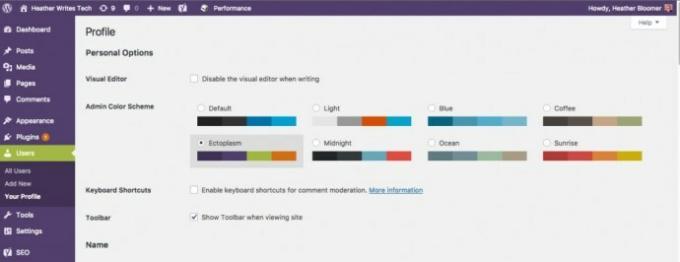
„WordPress“ leidžia vartotojams tinkinti savo prietaisų skydelį. Spustelėkite savo vardą viršutiniame dešiniajame „WordPress“ ekrano kampe. Tada turėsite galimybę pakeisti spalvų schemą ir, jei norite, kad įrankių juosta būtų rodoma, kai peržiūrite svetainę, kai peržiūrite puslapį ar įrašą. Be to, rašydami išjunkite arba įgalinkite vaizdo redaktorių.
Yra ir kitų dalykų, kuriuos galite atlikti šiame profilio puslapyje, pvz., pridėti savo socialinės žiniasklaidos profilius, parašyti rašytojo biografiją ir netgi pridėti nuotrauką, kurią norėtumėte rodyti savo profilyje. Taigi, tai visiškai pritaikoma, kad tiktų jums.
Grįžkime prie informacijos suvestinės. Padarykite tai spustelėdami prietaisų skydelį viršutiniame kairiajame kampe, dešinėje po „WordPress“ svetainės pavadinimu. Kairėje pusėje pamatysite parinkčių, įtrauktų į pradinį „WordPress“ diegimą, sąrašą. Jie yra:
- Įrašai
- Žiniasklaida
- Puslapiai
- Komentarai
- Išvaizda
- Papildiniai
- Vartotojai
- Įrankiai
- Nustatymai
Įrašai
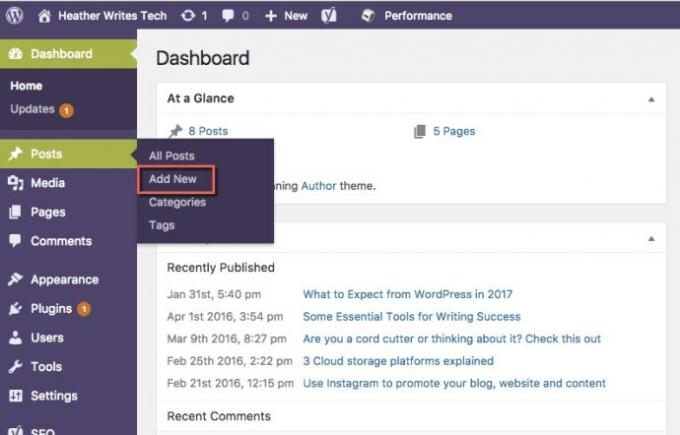
Įrašų skiltyje galite rašyti savo tinklaraščio straipsnius. Jei užvessite pelės žymeklį arba žymeklį ant įrašų, pamatysite antrinį meniu. Submeniu pamatysite; visus įrašus, pridėkite naujų, kategorijų ir žymų. Norėdami sukurti naują tinklaraščio įrašą, užveskite pelės žymeklį virš įrašų ir spustelėkite „Pridėti naują“ arba spustelėkite „Įrašai“ ir kitame pasirodžiusiame puslapyje pasirinkite mygtuką „Pridėti naują“.

Pasirinkę vieną iš aukščiau pateiktų būdų pradėti naują įrašą, būsite naujo įrašo puslapyje. Tai tuščia drobė, laukianti, kol jai suteiksite pavadinimą ir užpildysite žodžiais. Puslapio viršuje, skiltyje Pridėti naują įrašą, įveskite savo tinklaraščio įrašo pavadinimą. Tada rašysite savo tinklaraštį dideliame laukelyje po juo.


Baigę rašyti tinklaraščio įrašą, spustelėkite mygtuką „Išsaugoti juodraštį“, esantį skiltyje „Skelbti“.

Prieš paspausdami paskelbimo mygtuką būtinai perskaitykite ir patikrinkite, ar jūsų rašte nėra rašybos ir gramatikos klaidų. Jūs nenorite, kad gramatikos policija jus sektų. Galite peržiūrėti savo tinklaraščio įrašą ir tai, kaip jis bus rodomas skaitytojams, spustelėdami mygtuką Peržiūra, esantį dešinėje nuo vietos, kurioje išsaugojote juodraštį.
Tada naršyklėje atsidarys kitas puslapis ir pamatysite parašyto tinklaraščio įrašo peržiūros puslapį. Tinklaraščio įrašas peržiūros režimu atrodo taip.
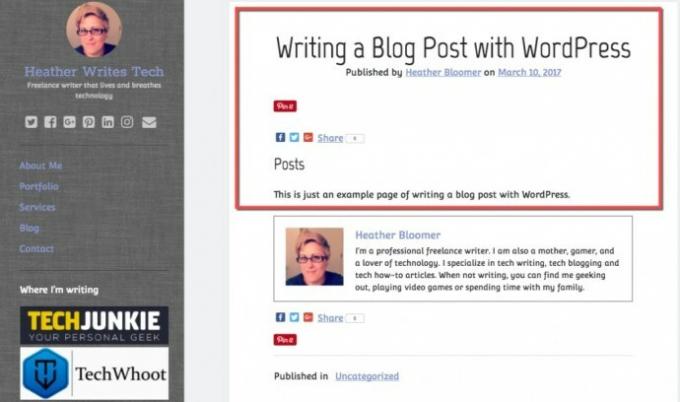
Atsižvelgiant į pasirinktą temą ir šriftą, jis greičiausiai atrodys kitaip nei pavaizduoti. Tačiau tai suteikia idėją apie „WordPress“ peržiūros režimą ir kaip galite tai padaryti „WordPress“ tinklaraščio svetainėje.
Kai būsite patenkinti parašytu įrašu, spustelėkite paskelbimo mygtuką, kad jis būtų paskelbtas. Jei norite į savo tinklaraštį įtraukti vaizdų, garso ar vaizdo įrašų, galite tai padaryti naudodami mediją.
Žiniasklaida

Yra keletas būdų, kaip įkelti mediją į savo „WordPress“ tinklaraštį. Pirmiausia galite užvesti žymeklį arba pelės žymeklį virš Media kairiajame šoniniame skydelyje ir pasirinkti pridėti naują. Kitas būdas yra spustelėti mediją ir būsite nukreipti į puslapį, kuriame galėsite įkelti elementus.
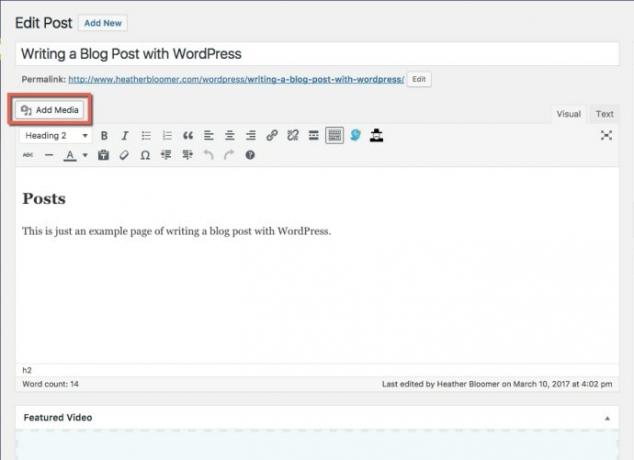
Kai rašote įrašą arba ką tik jį baigėte, galbūt norėsite pridėti vaizdą, garso įrašą ar vaizdo įrašą. Padarykite tai tiesiai iš pašto puslapio. Tiesiog spustelėkite mygtuką pridėti mediją tiesiai virš rašymo srities.

Tada atsidariusiame medijos laukelyje viršutiniame kairiajame kampe pasirinkite Įkelti. Turėsite galimybę nuvilkti failą (-us) arba įkelti juos iš savo kompiuterio.
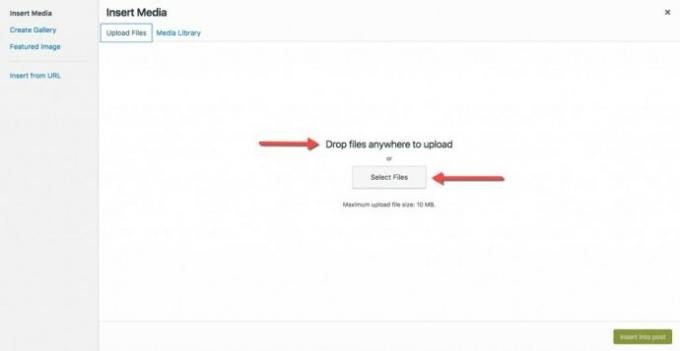
Dabar, jei norite pridėti panašų vaizdą, kad jis būtų rodomas su savo rašytu įrašu, taip pat galite tai padaryti.

Savo įrašo puslapio viršuje spustelėkite „Pridėti mediją“. Tada kairiajame skydelyje pamatysite siūlomą vaizdą. Spustelėkite jį ir vilkite ir numeskite arba pasirinkite paveikslėlio failą iš savo kompiuterio.

Antrasis būdas nustatyti panašų vaizdą tinklaraščio įrašui apatinėje įrašų puslapio dalyje. Slinkite puslapiu žemyn, kol dešinėje puslapio pusėje pamatysite „Panašus vaizdas“. Tada spustelėkite nustatyto vaizdo nuorodą.

Pasirodys iššokantis vaizdų langas ir galėsite pasirinkti arba vilkti pasirinktą nuotrauką. Taip pat galite pasirinkti paveikslėlį, kurį jau įkėlėte į medijos biblioteką.
Taigi šiuo metu turite įgūdžių, reikalingų naršyti „WordPress“ svetainėje, ir žinote, kaip parašyti tinklaraščio įrašą ir pridėti prie jo medijos failus. Tai yra du svarbiausi dalykai, kurių reikia norint pradėti rašyti tinklaraštį „WordPress“ platformoje.
Kitos naudingos funkcijos
„WordPress“ yra pilna funkcionalumo. Sėkmingi tinklaraštininkai daro daugiau nei tiesiog atnaujina naują turinį. Jie bendrauja su savo skaitytojais ir naudoja paieškos sistemų optimizavimo įrankius, kad pritrauktų naujų skaitytojų. Štai keletas dalykų, kuriuos turėtumėte žinoti, kai naudojate „WordPress“ tinklaraščiui.
Komentarai
Šis „WordPress“ tinklaraščio skyrius leidžia bendrauti su skaitytojais. Jūsų skaitytojai gali pateikti atsiliepimų apie tai, apie ką parašėte, ir palaikyti pokalbį naudodami komentarų funkciją. Neprivalote įjungti komentarų. Tačiau jei norite įgyti tam skirtą skaitytojų ir sekėjų grupę, su jais bendrauti yra gera idėja.
Išvaizda
Pasirinkę temą savo „WordPress“ tinklaraščiui, išvaizda yra vieta, kur galėsite pritaikyti visko išvaizdą ir pojūtį. Išvaizda gali būti tema, kurią reikėtų išsamiau aptarti kitame straipsnyje. Taigi, mes čia per daug nenusivilsime. Taip pat galite pridėti valdiklių ir suasmenintų meniu.
Papildiniai
Papildiniai gali pridėti dar daugiau jūsų „WordPress“ svetainės funkcijų. Naudodami papildinius galite stebėti savo tinklaraščio statistiką, sekti, kas ieško jūsų įrašų, ir gauti analitinę savo „WordPress“ tinklaraščių našumo apžvalgą.
Kiti papildiniai leidžia prie tinklaraščio įrašų pridėti socialinių tinklų bendrinimo piktogramas ir tinkinti, kuriuose tinkluose skaitytojai gali bendrinti jūsų turinį. Pridėkite kontaktinę formą, kad tinklaraščio sekėjai galėtų su jumis susisiekti. Yra daug įvairių įskiepių, kurių jums reikia. Galite ieškoti, kad surastumėte tai, ko ieškote, kad padidintumėte savo „WordPress“ svetainę ir tinklaraščio srautą.
Vartotojai
Tai gana savaime aišku. Vartotojai yra žmonės, kuriems leidote skelbti įrašus ir turinį savo „WordPress“ tinklaraštyje. Tai galite būti tik jūs arba galite pridėti kitų, įgaliotų skelbti, jei išplėtėte savo tinklaraštį ir pritrauksite naujų rašytojų, kurie dirbs su jumis. Turėsite visų naudotojų sąrašą, Pridėti naujų ir galimybę peržiūrėti savo profilį ar kitus, jei juos pridėsite.
Įrankiai
„WordPress“ įrankiai, kuriuos galite naudoti, yra pagal numatytuosius nustatymus. Paspauskite šią parinktį, jei norite paimti turinį iš žiniatinklio ir kurti tinklaraščio įrašus, susijusius su ta tema. Paimkite tekstą, nuotraukas ar vaizdo įrašus, kuriuos galite naudoti savo tinklaraščio įrašuose, susijusiuose su tuo, ką rašote.
Kiti įrankiai, kuriuos galite turėti, yra tokie, kaip kategorijų ir žymų keitiklis arba svetainės patvirtinimo paslauga, priklausanti nuo to, kaip nustatėte „WordPress“ svetainę savo tinklaraščių kūrimo poreikiams.
Nustatymai
Puslapyje „Nustatymai“ yra bendra informacija apie „WordPress“ svetainę. Svetainės pavadinimas, žymos eilutė papildo pavadinimą ir suteikia veiksmingą reikšmę visai svetainei. Taip pat bus rodomas jūsų „WordPress“ adresas ir svetainės adresas. Tai yra URL, pvz http://techjunkie.com, pavyzdžiui.
Pamatysite, kad bus rodomas ir jūsų el. pašto adresas. Čia gausite administratoriaus pranešimus. Tai gali apimti pranešimą, kai naujas vartotojas prisijungė prie jūsų svetainės arba paliko komentarą. Taip pat galite nustatyti laiką, datą, savaitės pradžios laiką ir kalbos pasirinkimą.
Apvyniojimas
Rašyti tinklaraščius naudojant „WordPress“ yra gana paprasta, kai tik įvaldote savo kelią platformoje. Tai gali atrodyti šiek tiek stulbinančiai, jei esate naujokas tinklaraščio srityje, bet tikimės, kad mes tai aiškiai pasakėme ir mažiau bauginančiai.
Tiesiog sukurkite ir paleiskite savo „WordPress“ svetainę ir galėsite beveik iš karto pradėti rašyti pagal savo skonį. Sužinosite, kaip patobulinti savo tinklaraštį, kad pažangos metu atspindėtumėte tai, ko norite.
Svarbiausias dalykas kuriant tinklaraščius naudojant „WordPress“ yra išmokti kurti aktualias ir skaitytojams aktualias temas ir įrašus. Kuo daugiau tai darote, jūsų rašymas tobulėja ir tampa natūraliau.
„WordPress“ dažniausiai sukurta taip, kad būtų intuityvi, o išmokti tai nėra sunku. Taigi, jei norėjote sukurti tinklaraštį, „WordPress“ yra vienas geriausių variantų. Pirmyn!




